ウイルス/マルウェア攻撃により、この DLL エラーが表示される場合があります
- DLL ファイルをダウンロードする前に、PC のアーキテクチャを確認してください。
- 定期的なウイルス スキャンを実行して、PC が有害なファイルやプログラムから保護されていることを確認します。
- システムの復元を実行する前に、ファイルの損失を防ぐために PC をバックアップすることをお勧めします。
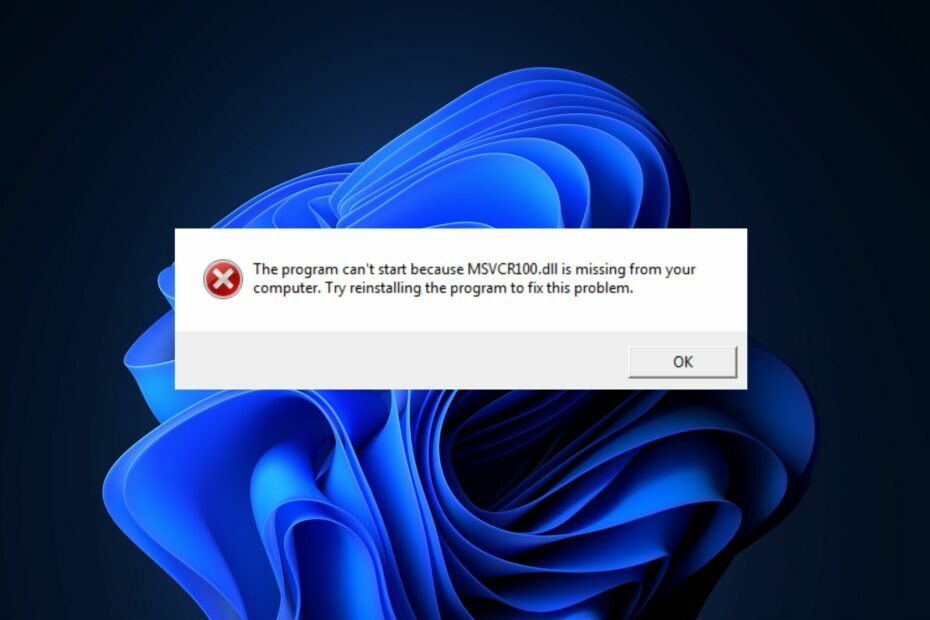
バツダウンロードファイルをクリックしてインストール
このツールは、公式バージョンの DLL ファイルがある専用リポジトリを使用して、破損または破損した DLL を機能的に同等のものに置き換えます。
- Fortect をダウンロードしてインストールする あなたのPC上で。
- ツールを起動し、 スキャンを開始 PC の問題を引き起こしている可能性のある DLL ファイルを検索します。
- を右クリック 修理開始 壊れた DLL を動作中のバージョンに置き換えます。
- Fortect がダウンロードされました 0 今月の読者。
Windows ユーザーは、msvcr100.dll が見つからないなどのエラーに悩まされることがあります。 ユーザーがアプリケーションを起動しようとしたとき、またはシステムの起動中にエラーが発生します。
このエラーはイライラするもので、アプリにアクセスできません。 この記事では、msvcr100.dll が見つからないというエラーの原因と、それを解決する手順について簡単に説明します。
- msvcr100.dll が見つからないのはなぜですか?
- msvcr100.dll が見つからない場合はどうすればよいですか?
- 1. DLL フィクサーを適用する
- 2. Microsoft C++ 再頒布可能パッケージをダウンロード
- 3. ウイルス スキャンを実行する
- 4. システムの復元を実行する
msvcr100.dll が見つからないのはなぜですか?
- レジストリ エラー – レジストリ エントリが正しくない Windows であらゆる種類のエラーを引き起こします。 msvcr100.dll レジストリ エントリが破損している場合、msvcr100.dll 不足エラーが発生する可能性があります。
- ウイルス 感染 – ウイルスに感染したコンピュータは、多くのシステム エラーを引き起こす傾向があります。 さらに、マルウェアによってデータが失われることもあります。 もし DLLファイルが失われました、msvcr100.dll 不足エラーをトリガーします。
- システムファイルの破損 – 場合によっては、msvcr100.dll エラーを引き起こす可能性のある破損したシステム ファイルによって DLL ファイルが削除されている可能性があります。
- ハードウェアの不具合 – まれに、RAM とハード ドライブのエラーが原因で msvcr100.dll エラーが発生することがあります。 たとえば、PC に互換性のない RAM をインストールしたり、ハードディスクが破損したりすると、msvcr100.dll が見つからないというエラーが発生する可能性があります。
msvcr100.dll が見つからない場合はどうすればよいですか?
以下は、Windows で msvcr100.dll is missing エラーを修正する方法です。
1. DLL フィクサーを適用する
Visual C++ で開発されたプログラムを実行すると、このエラーが発生する可能性が最も高くなります。 msvcr100.dll はシステム DLL ファイルであるため、欠落している DLL エラーを修正する最善の方法の 1 つは、DLL フィクサーを使用することです。
DLL フィクサーは、PC の全体的なステータスをスキャンし、構成の誤り、システム ファイルの破損などを特定します。 ワンクリックで完全に新しいシステム コンポーネントが再インストールされるため、エラーのトラブルシューティングに時間を費やす必要がありません。
一流のフィクサーの助けを借りれば、エラーが 100% 修正されることが保証されます。
2. Microsoft C++ 再頒布可能パッケージをダウンロード
- を押します。 ウィンドウズ キーを押して、ブラウザの名前を入力し、 入力.
- ブラウザの検索ウィンドウで、 公式の Microsoft 再頒布可能ページ.

- Web サイトをスクロールしてダウンロード リンクを見つけ、対応する 32 ビットおよび 64 ビット Windows 用の x86 および x64 のいずれかをクリックします。
- ダウンロードが自動的に開始され、ファイルが完全にダウンロードされるのを待ってから、 。EXE インストーラ ウィザードを実行するためのファイル。
- 画面の指示に従ってインストールを完了します。
Microsoft C++ 再頒布可能パッケージをダウンロードする前に、次のことが重要です。 PC のアーキテクチャを知る、つまり 32 ビットまたは 64 ビット。 これにより、間違った DLL ファイルをダウンロードするのを防ぐことができます。
- Libwinpthread-1.dll が見つからないか見つからない [修正]
- Windows 11: マウスの感度が変化し続けますか? これが修正です
3. ウイルス スキャンを実行する
- を押します。 ウィンドウズ キー、タイプイン Windows セキュリティy、ヒット 入力.
- 次のウィンドウで、をクリックします ウイルスと脅威の防止、 そしてクリック スキャン オプション 下 現在の脅威 オプション。

- 選択する フルスキャン をクリックし、 今スキャンして ボタンをクリックしてウイルス スキャンを開始します。

- スキャンが完了するのを待ち、PC を再起動して、エラーが修正されたかどうかを確認します。
4. システムの復元を実行する
- 左クリック スタートメニュー、 タイプ 戻す そしてクリック 復元ポイントを作成します。
- 選択する システム保護 そして選ぶ システムの復元 ボタン。

- [ファイルと設定の復元] ボックスで、 次.

- 次のウィンドウで、 復元ポイント PC を復元したい場所を選択し、 をクリックします。 次.

- 次に、 終了 システムの復元を完了します。
解決中 Windows 11 で DLL ファイルが見つからない msvcr100.dll も例外ではありません。 ガイドに従うことで、PC 上のほとんどの DLL 関連のエラーを修正できるはずです。
過去に msvcr100.dll が見つからないというエラーが発生し、別の方法で問題を解決したことがある場合は、以下のコメントでお知らせください。
まだ問題が発生していますか?
スポンサー
上記の提案で問題が解決しない場合は、コンピュータでさらに深刻な Windows の問題が発生する可能性があります。 次のようなオールインワン ソリューションを選択することをお勧めします。 フォートテクト 効率的に問題を解決します。 インストール後、 表示&修正 ボタンを押す 修復を開始します。


